Comment changer le fond d'une photo sur diverses plateformes ?
Vous êtes-vous déjà demandé comment changer l'arrière-plan d'une photo ? Nous comprenons que capturer le cliché parfait est un art, mais que faire si l'arrière-plan ne met pas en valeur le sujet principal ? Que vous visiez des effets impressionnants, ajustiez les couleurs pour des photos d'identité, ou donniez un nouveau style aux images de produits, modifier l'arrière-plan peut sublimer vos visuels. Dans ce guide, nous vous expliquerons six méthodes faciles pour maîtriser l'art de la manipulation de l'arrière-plan photo. Des éditions de base aux techniques avancées, apprenez à changer l'arrière-plan d'une image et à les faire ressortir. Explorez le monde de l'édition photo et améliorez vos compétences en photographie.
Partie 1 : Comment modifier le fond d'une photo sur PC
1. Meilleur modificateur de couleur - HitPaw FotorPea
HitPaw FotorPea (anciennement HitPaw Amélioration Photo) est un outil exceptionnel pour retirer et changer la couleur d'arrière-plan des photos en toute simplicité. Cette plateforme polyvalente répond à divers besoins, que ce soit pour améliorer la clarté des images, transformer du texte en œuvres d'art étonnantes, ou supprimer des arrière-plans indésirables. La fonctionnalité phare est son outil révolutionnaire « Supprimer l'Arrière-Plan de l'Image », conçu pour ceux qui recherchent une touche de magie dans leurs visuels.
En savoir plus sur HitPaw FotorPea
Caractéristiques clés de HitPaw FotorPea :
- Meilleur amélioreur d'image pour améliorer la clarté et la couleur des photos.
- Le générateur de photos AI transforme le texte en œuvres d'art impressionnantes.
- Supprimez facilement l'arrière-plan indésirable et remplacez-le par une couleur unie.
- Supprimez sans effort des objets d'une photo et obtenez des résultats parfaits.
Étapes détails pour changer la couleur de l'arrière-plan avec HitPaw FotorPea :
-
Étape 1 : Importer la photo
Cliquez sur "Remove BG" ou faites glisser la photo dans la zone d'édition.

Étape 2 : Reconnaissance automatique
Attendez que la reconnaissance automatique de l'arrière-plan soit visible dans la section de sortie à gauche.

Étape 3 : Ajuster les zones réservées
Utilisez le bouton Pinceau pour manipuler l'image originale et ajuster les zones réservées.

Étape 4 : Ajuster les zones effacées
Utilisez le bouton Gomme pour ajuster les zones que vous souhaitez supprimer.

Étape 5 : Changer la couleur de l'arrière-plan
Sélectionnez la couleur d'arrière-plan souhaitée pour la remplacer.

Étape 6 : Exporter la photo
Visualisez l'image dans la section de sortie, parcourez le chemin, cliquez sur "Export" et enregistrez la photo finale sur votre ordinateur.
2. Changeur de photo personnalisé - Photoshop
Adobe Photoshop, un mastodonte de l'édition photo, offre un contrôle inégalé sur le processus d'édition. Il permet aux utilisateurs d'obtenir l'apparence souhaitée de n'importe quelle couleur d'arrière-plan grâce à des fonctionnalités avancées. Cependant, cela comporte des avantages et des inconvénients.
Étape 1 : Ouvrez votre photo dans Photoshop.
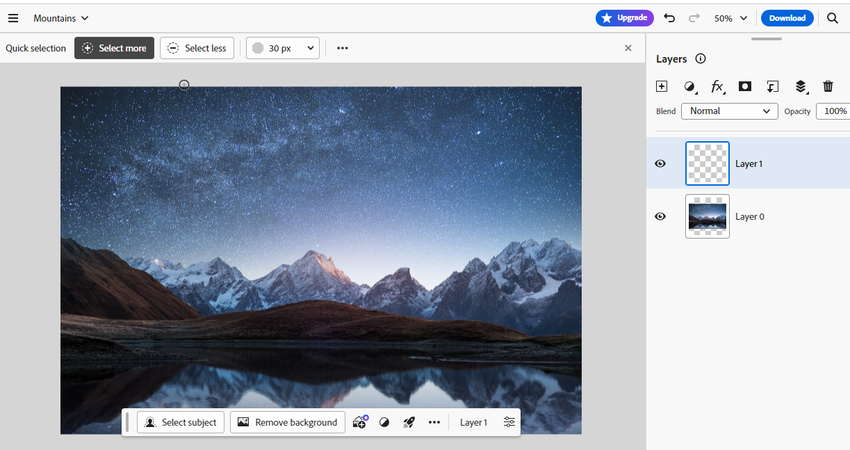
Étape 2 : Utilisez l'outil "Baguette magique" pour sélectionner l'arrière-plan.

Étape 3 : Appuyez sur "Supprimer l'arrière-plan" pour effacer l'arrière-plan.
Étape 4 : Cliquez sur "Calque" pour ajouter un nouveau calque.
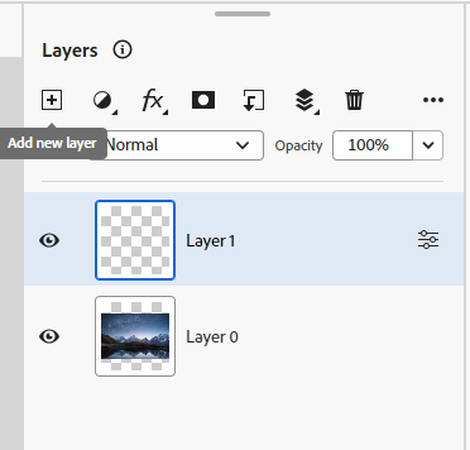
Étape 5 : Utilisez l'outil "Pot de peinture" pour remplir le nouveau calque avec la couleur souhaitée.
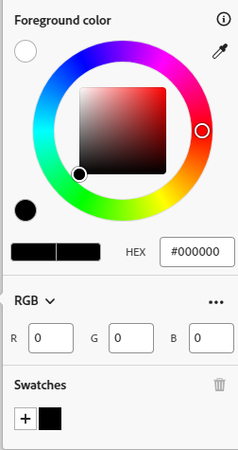
Étape 6 : Placez le nouveau calque sous le calque 1.
Étape 7 : Cliquez sur "Fichier" > "Enregistrer" pour sauvegarder l'image.
Avantages
- Contrôle total sur le processus d'édition.
- Capacité à modifier l'image selon des besoins spécifiques.
Inconvénients
- Prend du temps.
- Nécessite de la patience et des compétences pour un découpage professionnel.
Partie 2 : Comment modifier l'arrière-plan d'une photo en ligne
1. Option gratuite en ligne - HitPaw suppression fond image en ligne
HitPaw suppression fond image en ligne est un outil convivial et polyvalent qui permet aux utilisateurs de changer facilement l'arrière-plan de leurs photos.
Voici quatre caractéristiques clés qui le rendent unique :
- Essai gratuit : Modifiez l'arrière-plan de vos photos tous les jours.
- Pas de limites : Expérience sans tracas, sans filigranes ni publicités intrusives.
- Fonctionne partout : Performances fluides sur Windows, Mac, iPhone et Android.
- Fonctionnalités mises à jour : Ajouts mensuels et trimestriels pour une meilleure expérience utilisateur.
Étapes détaillées pour changer un arrière-plan sur une photo :
-
1. Téléchargez votre image :
Cliquez sur le bouton "Choisir un fichier" ou glissez et déposez l'image à télécharger.
Supprimez maintenant !

-
2. Supprimez l'arrière-plan de la photo :
Cliquez sur le bouton "Changer d'arrière-plan" pour rendre l'arrière-plan transparent.

-
3. Modifiez et changez :
Après avoir cliqué sur l'option "Modifier", choisissez parmi les préréglages pour changer l'arrière-plan selon vos préférences.
En plus de sa simplicité et de sa facilité d'utilisation, HitPaw suppression fond image met l'accent sur une sécurité de haut niveau, garantissant que vos fichiers téléchargés ne sont visibles et modifiables que par vous.
2. Changeur d'arrière-plan stylé - Fotor Online
Fotor Online propose une approche unique et stylée pour changer l'arrière-plan des photos. Son changeur d'arrière-plan alimenté par l'IA permet aux utilisateurs de transformer leurs photos en un seul clic, rendant le processus rapide et efficace. Voici un aperçu de cette plateforme :
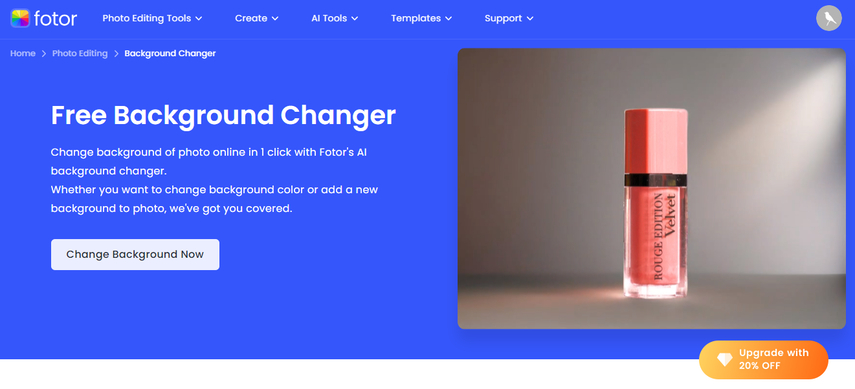
Le changeur d'arrière-plan alimenté par l'IA de Fotor offre une solution en un clic pour détecter et supprimer l'arrière-plan de n'importe quelle photo en quelques secondes. Fotor permet aux utilisateurs de changer l'arrière-plan de l'image en couleurs unies, motifs, textures ou même photos de paysage. Les diverses options répondent à différents goûts et besoins créatifs. Le processus complet prend moins de 3 secondes, garantissant une expérience rapide et simple.
Étapes détaillées pour remplacer l'arrière-plan d'une image :
- 1. Glisser-déposer : Glissez simplement votre photo sur la plateforme Fotor.
- 2. Suppression automatique de l'arrière-plan : L'IA de Fotor détectera automatiquement et supprimera l'arrière-plan de votre photo.
- 3. Choisir un nouvel arrière-plan : Sélectionnez un nouvel arrière-plan parmi les différentes options HD disponibles ou téléchargez votre propre image.
- 4. Faites preuve de créativité : Expérimentez avec le changeur d'arrière-plan de Fotor pour donner à vos photos un nouveau style.
Avantages
- Suppression rapide et automatisée de l'arrière-plan.
- Options variées pour les nouveaux arrière-plans, y compris des couleurs unies, des motifs et des textures.
- L'interface utilisateur de HitPaw Edimakor Enregistreur d'écran est simple à utiliser.
Inconvénients
- Fonctionnalités gratuites limitées ; certaines options avancées peuvent nécessiter un paiement.
Partie 3 : Comment modifier l'arrière-plan d'une image sur mobile
1. Multiples choix d'arrière-plan - Picsart
Picsart est une plateforme polyvalente offrant une solution fluide pour ceux qui cherchent à révolutionner l'arrière-plan de leurs photos. La suppression intelligente d'arrière-plan, une vaste bibliothèque d'arrière-plans, des bords réalistes et des fonctionnalités de fusion distinguent Picsart des autres.
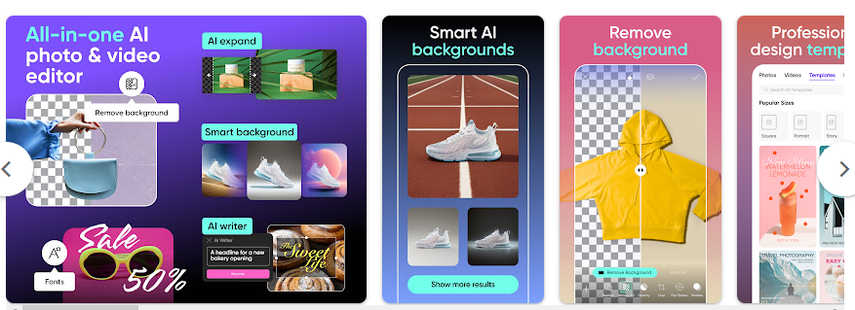
Voici comment modifier un arrière-plan dans une image avec Picsart :
- 1. Télécharger et installer : Installez Picsart depuis votre app store.
- 2. Sélectionner l'image : Ouvrez Picsart, sélectionnez l'image que vous souhaitez modifier.
- 3. Choisir l'arrière-plan : Accédez à l'outil Arrière-plan, choisissez parmi la bibliothèque ou téléchargez le vôtre.
- 4. Ajuster et fusionner : Ajustez les paramètres, assurez-vous que les bords sont réalistes et que tout est parfaitement fusionné.
- 5. Sauvegarder et partager : Enregistrez votre chef-d'œuvre et partagez-le instantanément.
Avantages
- Édition rapide et efficace
- Créativité améliorée avec un mélange réaliste
- Résultats professionnels sans expertise technique
- Application polyvalente pour divers styles d'arrière-plan
Inconvénients
- Nécessite une connexion Internet
- Modèle d'abonnement pour les fonctionnalités avancées
- Courbe d'apprentissage pour les nouveaux utilisateurs
2. Changeur d'arrière-plan pour portraits - FaceTune2
Connu pour ses outils d'amélioration, FaceTune2 propose également une fonctionnalité de changement d'arrière-plan. Bien que moins complet que Picsart, il excelle dans l'amélioration subtile des arrière-plans.
Voici comment modifier l'arrière-plan d'une image avec FaceTune2 :
- 1. Téléchargez FaceTune2 depuis votre app store.
- 2. Ouvrez l'application, sélectionnez l'image que vous souhaitez modifier.
- 3. Utilisez des textures ou des fonds superposés pour plus d'options.
- 4. Simulez une faible profondeur de champ pour un rendu professionnel.
- 5. Utilisez des outils pour supprimer les éléments indésirables du fond.
- 6. Enregistrez votre image modifiée et partagez-la facilement.
Avantages
- Chaque outil est accompagné d'un mini-tutoriel pour une meilleure compréhension.
- Des fonctions simples pour une expérience de retouche facile.
Inconvénients
- Relativement cher avec moins de fonctionnalités par rapport à Picsart.
- La version iOS offre une meilleure interface et plus d'outils que la version Android.
Partie 4 : FAQ sur la manière de changer l’arrière-plan d’une photo
Q1. Puis-je changer l’arrière-plan d’une photo existante ?
R1. Oui, vous pouvez facilement modifier l’arrière-plan d'une photo avec Photoshop. Sélectionnez l’image, utilisez l’outil « Gomme d’arrière-plan » et remplacez-le.
Q2. Comment ajouter un fond blanc à une photo de produit ?
R2. Ajoutez facilement un fond blanc à une photo de produit avec HitPaw FotorPea. Ouvrez l’image, choisissez l’option « Ajouter un arrière-plan » et sélectionnez blanc.
Conclusion
En maîtrisant comment changer l’arrière-plan d’une image sur différentes plateformes et styles, ces six étapes faciles vous guident en toute simplicité. Que ce soit pour apprendre à modifier arrière-plan photo ou affiner vos techniques pour éditer l’arrière-plan d’une image, le processus devient intuitif.
Découvrez la polyvalence de HitPaw FotorPea, un éditeur photo robuste qui vous permet non seulement de changer la couleur de l’arrière-plan, mais aussi de créer votre propre décor grâce à son générateur AI. Améliorez vos compétences en retouche photo avec ces astuces, transformant ainsi l’ordinaire en chefs-d’œuvre visuellement captivants.








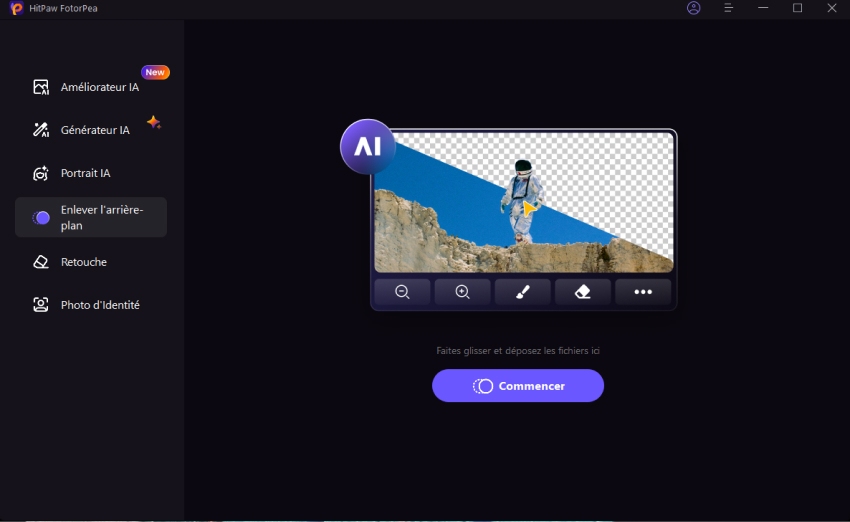
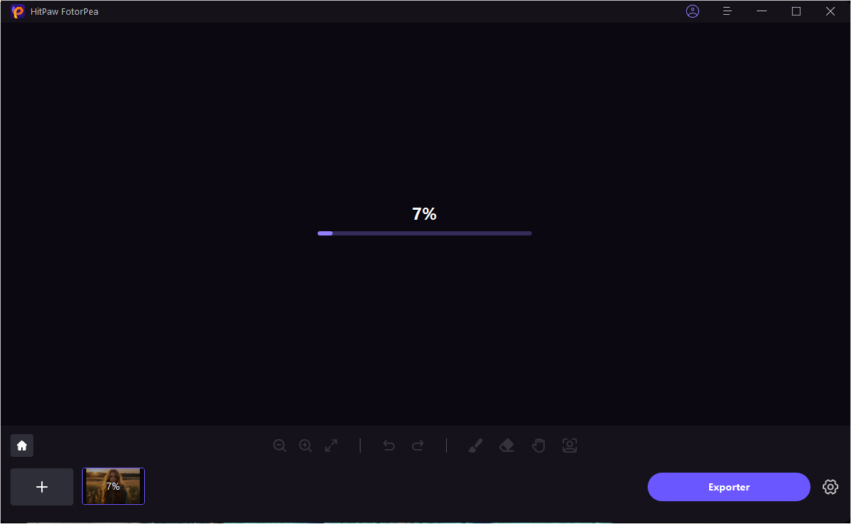
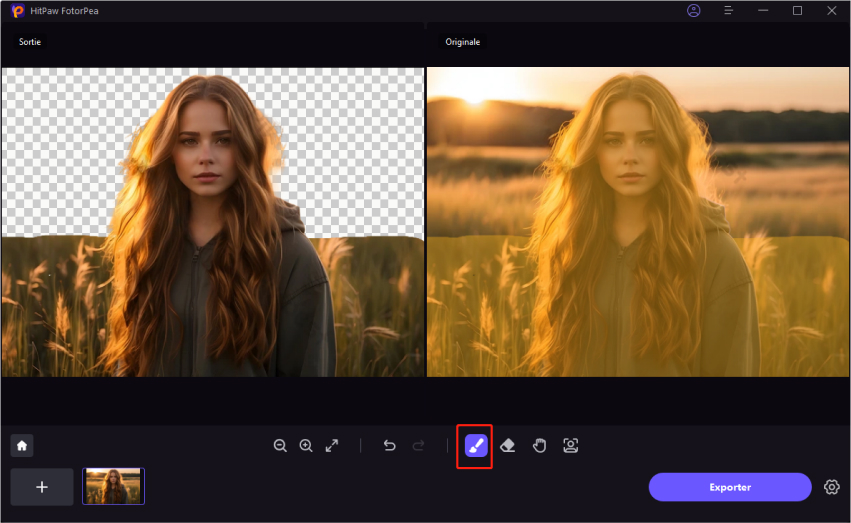
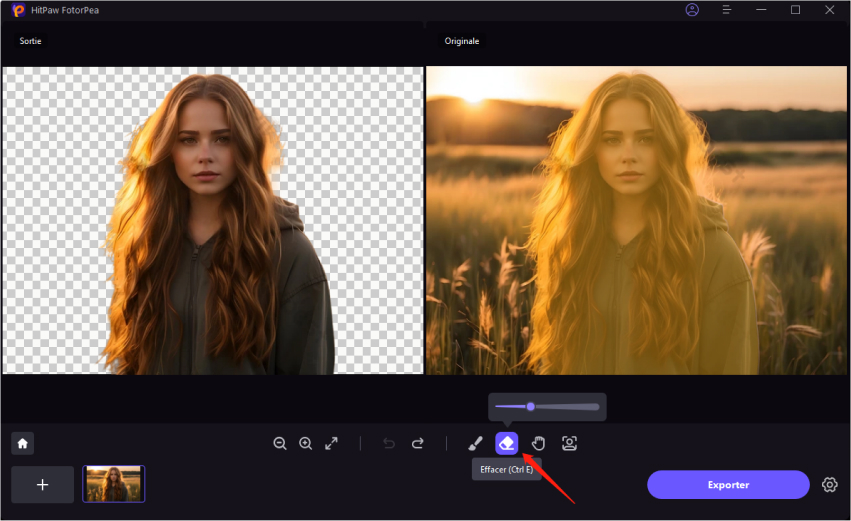
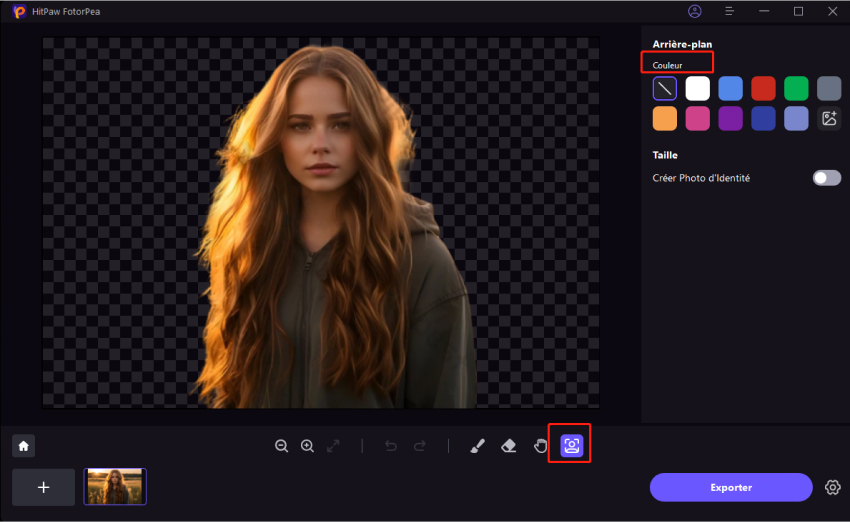
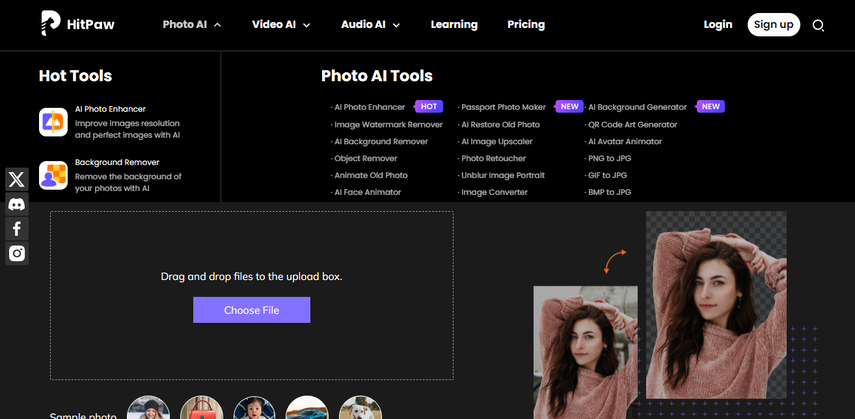
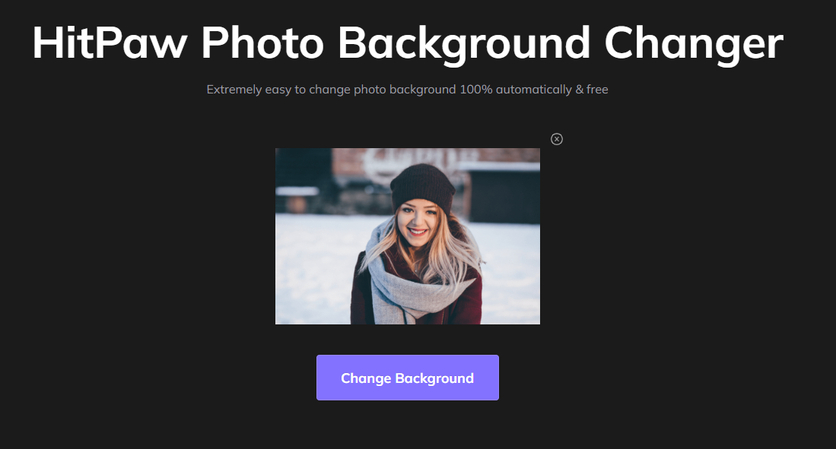

 HitPaw Univd
HitPaw Univd HitPaw VikPea
HitPaw VikPea HitPaw Suppression Filigrane
HitPaw Suppression Filigrane



Partager cet article :
Donnez une note du produit :
Clément Poulain
Auteur en chef
Je travaille en freelance depuis plus de 7 ans. Cela m'impressionne toujours quand je trouve de nouvelles choses et les dernières connaissances. Je pense que la vie est illimitée mais je ne connais pas de limites.
Voir tous les articlesLaissez un avis
Donnez votre avis pour les articles HitPaw